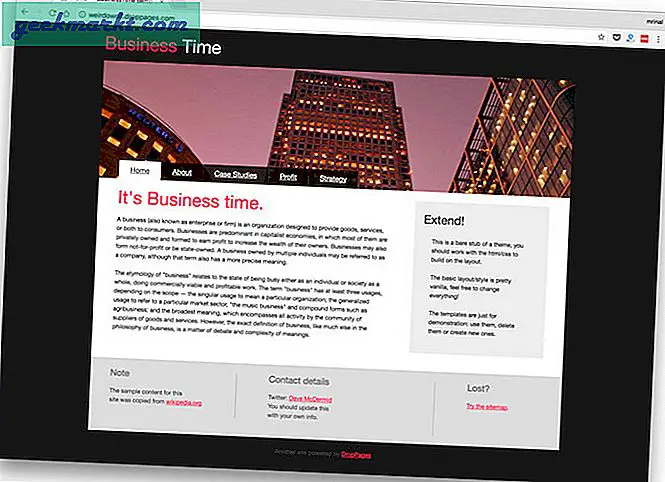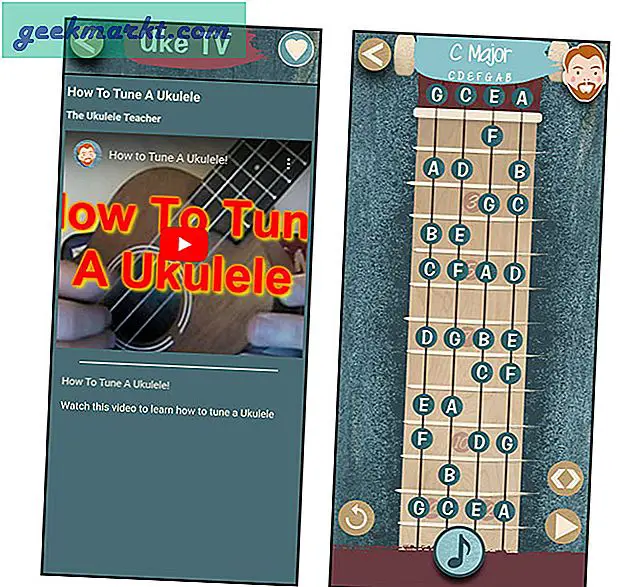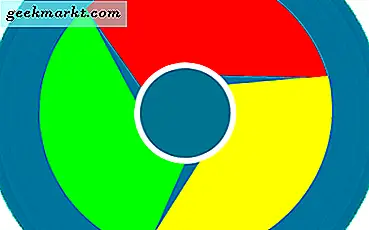Untuk beralih di antara dua atau lebih akun di aplikasi Gmail, pertama, Anda perlu mengetuk gambar profil di kanan atas lalu memilih alamat email dari daftar akun Gmail yang tersedia. Namun baru-baru ini, Google menambahkan isyarat baru yang memungkinkan Anda beralih antar akun dengan cepat dengan menggesek ke atas atau ke bawah pada ikon profil.
Google meluncurkan pembaruan ini secara berkelompok, jadi beberapa dari Anda mungkin tidak dapat langsung mengalaminya. Namun, Anda selalu dapat memastikan bahwa Anda menjalankan versi terbaru Gmail dengan memperbaruinya dari Play Store atau Apple Store.
Kami mencoba fitur ini di perangkat uji kami, Gmail versi 6.0.190721, di iPhone Xs Max dan versi 2019.08.18.265839257 di Google Pixel 3, dan kami dapat beralih akun dengan mudah.
Baca baca: Cara Mengirim Email Terenkripsi di Gmail dan Outlook
Jika Anda menjalankan versi Android ini, cukup buka aplikasi Gmail dan geser ke atas atau ke bawah pada ikon profil untuk beralih di antara akun Gmail Anda. Perhatikan bahwa, Anda harus masuk ke banyak akun untuk menggunakan fitur ini.

Sebelumnya, Anda harus mengetuk ikon Profil untuk beralih di antara akun Gmail. Tetapi sekarang, Anda cukup menggesek profil untuk beralih ke akun berikutnya dengan cepat. Gesek berfungsi dalam urutan kronologis dan gesek ke bawah akan membawa Anda ke akun berikutnya dalam daftar. Demikian pula, menggeser ke atas akan membawa Anda kembali ke akun sebelumnya dalam daftar.
Gerakan yang sama tersedia di Google Drive, Google Maps, serta Google Docs untuk beralih dengan cepat di antara banyak akun. Google telah berjanji bahwa gerakan ini pada akhirnya akan diluncurkan ke Google Kontak, YouTube, Google Berita, dan Google Chrome juga. Tapi, pembaruan ini akan berhasil setelah kami memilikinya Android Q diluncurkan pada akhir 2019.
Baca juga: Ada Opsi Coret di Gmail, tapi Itu Terbatas